Mengenal Bagian- Bagian Powerpoint 2007 |
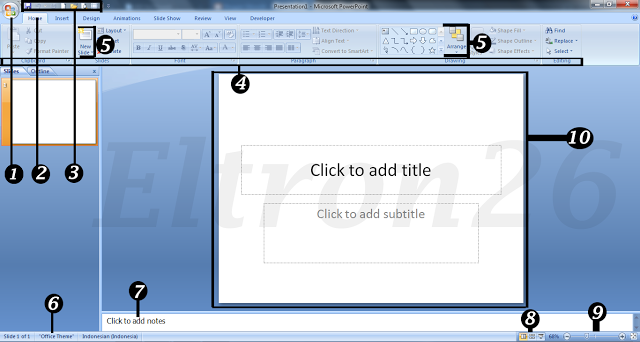 |
| Mengenal Bagian- Bagian Powerpoint 2007 |
Keterangan :
- No 1 Disebut = Tombol Office
- No 2 Disebut = Ribbon Tab
- No 3 Disebut = Quick Acces Tollbar
- No 4 Disebut = Group
- No 5 Disebut = Ribbon
- No 6 Disebut = Status Bar
- No 7 Disebut = Papan Note
- No 8 Disebut = Views
- No 9 Disebut = Zoom
- No 10 Disebut = Lembar Slide
1. Tombol Office
Tombol Office berada di bagian atas jendela PowerPoint, jika kalian klik tombol tersebut maka akan sebuah menu. Didalam menu ini kalian dapat melakukan hal-hal diantaranya :
- New : Berfungsi untuk Membuat Lembar Kerja Baru
- Open : Berfungsi untuk Membuka dokumen yang telah disimpan
- Save : Berfungsi untuk Menyimpan Lembar Kerja yang telah dibuat
- Save As : Berfungsi untuk Menyimpan Lembar Kerja yang telah disimpan dengan nama berbeda
- Print : Berfungsi untuk Mencetak Lembar Kerja yang telah dibuat
- Prepare : Berfungsi untuk Menambah atau membuat keamanan/Password pada Dokumen
- Send : Berfungsi untuk Mengirim Dokumen
- Publish : Berfungsi untuk Menerbitkan Dokumen
- Close : Berfungsi untuk Menutup Dokumen
2. Ribbon
Adalah Sebuah kumpulan Menu jalan pintas yang baru di Microsoft Office Power Point 2007, Karena versi sebelumnya tidak ada Ribbon. Ribbon bisa berupa Tab Menu dan juga bisa berupa ikon yang memiliki fungsi-fungsi tertentu. Bagian utama dari Ribbon adalah Ribbon Tab yang memiliki 9 menu utama : Home, Insert, Design, Animations, Slide Show, Review, View, dan Developer. dan Bagian kedua adalah Kumpulan Group yang jika disatukan maka bernama Ribbons.
3. Quick Accses Tollbar
Quick Acces Tollbar disebut juga jalan pintas ini berisi Shotcut yang telah ditampilkan sehingga membuat kalian dapat dengan cepat melakukan hal-hal yang berada di Office Button maupun yang tidak ada di Office Button. Eltron menyarankan kalian untuk menggunakan Jalan Pintas ini karena lebih cepat, Perintah secara Default nya adalah Undo , Redo , Save kalian juga dapat menambah Shoutcut-nya dengan melihat Cara berikut.
Adalah Kumpulan adalah sebuah Kumpulan alat-alat yang berada di dalam kotak Group. Group terdiri dari Name Group dan Group Tool. Group di Tab Home ada 6, di Tab Insert ada 5, di Tab Design ada 3, di Tab Animations ada 3, di Tab Slide Show ada 3, di Tab Review ada 3, di Tab ada 6, dan di Tab Developer ada 3.
5. Status Bar
Berfungsi sebagai informasi yang kalian ketik. Contoh, Slide 1 Of 5 artinya kaliian sedang berada di Slide 1 dari 5 slide yang ada. Contoh lain, "Office Theme" artinya kalian sedang menggunakan Tema "Office Theme". Kalian dapat Mengganti Tema di Tab Design --> Themes.
6. Papan Note
Adalah sebuah kotak nota yang Memiliki fungsi untuk menulis catatan.
7. Views
Adalah kotak yang berisi ikon yang masing-masing memiliki fungsi sebagai berikut.
Bagian Kiri Menampilkan Tampilan Normal
Bagian Tengah Menampilkan Tampilan Slide Sorter artinya Kalian hanya menampilkan slide-slide yang telah kalian buat.
Bagian Kanan Menampilkan Tampilan Slide Show Artinya Kalian dapat menampilkan hasil yang kalian buat dengan tampilan Slide Show.
8. Zoom
Bagian ini pasti sudah banyak yang mengetahui nya dari namanya saja sudah jelas. Zoom ini memiliki fungsi Memperbesar dan memperkecil tampilan yang ingin kalian lihat. Geser ke sebelah kiri artinya kalian mengecilkan Tampilan dan Geser ke sebelah kanan artinya kalian Memperbesar tampilan.
9. Lembar Slide
Lembar Slide adalah sebuah lembar kerja yang dapat kalian ubah sesuai selera kalian. Berbeda dengan lembar kerja di MS Word dan Excel, kenapa Lembar kerja di MS Power Point ini dinamakan Lembar Slide, karena Lembar yang digunakan akan langsung membentuk tampilan Slide.
Dengan Mengetahui Fungsi-fungsi tersebut kalian dapat membuat presentasi yang hasilnya memuaskan.











0 comments:
Post a Comment